ReiBoot - برنامج إصلاح نظام iOS المجاني رقم 1
أصلح أكثر من 150 مشكلة في iOS دون فقدان البيانات والترقية iOS 26/الرجوع إلى إصدار أقدم بأمان
ReiBoot: أداة إصلاح iOS رقم 1
إصلاح أكثر من 150 مشكلة في نظام iOS دون فقدان البيانات
في ظل التطور التكنولوجي المستمر وازدياد استخدام الهواتف الذكية، يواجه العديد من مستخدمي الايفون مشكلة امتلاء مساحة التخزين، مما يؤدي إلى تباطؤ الجهاز وصعوبة في تحديث التطبيقات أو تنزيل ملفات جديدة. هذه المقالة توفر دليلاً شاملاً لفهم أسباب مساحة الايفون ممتلئة وتقديم حلول متعددة لإدارة مساحة التخزين بفعالية، بما في ذلك استخدام الأدوات الاحترافية والخدمات السحابية. وفي الوقت نفسه، إذا كانت مساحة التخزين في الايفون ممتلئة بسبب مشكلة في نظام iOS، فستوفر هذه المقالة الحلول أيضًا.
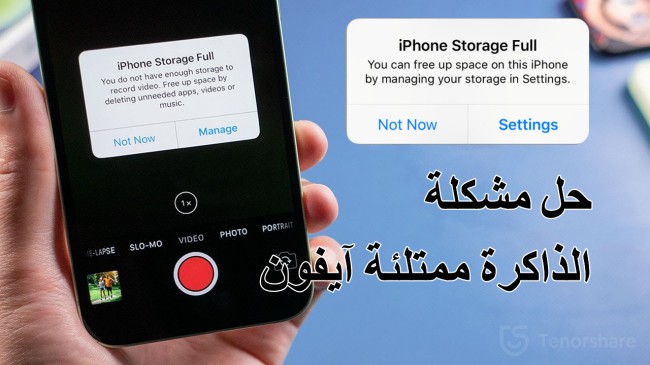
يعتبر تراكم التطبيقات والألعاب ذات الحجم الكبير من الأسباب الرئيسية لامتلاء مساحة التخزين في الايفون. يمكن أن تشغل هذه التطبيقات مساحة كبيرة بشكل ملحوظ، خاصة إذا لم يتم استخدامها بانتظام.
الصور والفيديوهات عالية الدقة تتطلب مساحة تخزين كبيرة بسبب جودتها العالية. العديد من المستخدمين لا يدركون حجم المساحة التي تشغلها هذه الملفات، مما يؤدي إلى امتلاء الذاكرة بسرعة.
تراكم الملفات والوثائق، بما في ذلك الرسائل الإلكترونية والمستندات، يمكن أن يؤدي إلى امتلاء مساحة التخزين. من المهم إدارة هذه الملفات بشكل فعال لتجنب مشاكل الذاكرة الممتلئة.
لفحص مساحة التخزين بشكل دقيق، يمكنك الانتقال إلى الإعدادات ثم الضغط على 'عام' ومن ثم 'مساحة تخزين iPhone'. هنا ستجد تفصيلًا لكل التطبيقات والملفات التي تشغل مساحة على جهازك، مما يسهل عليك تحديد العناصر غير الضرورية لحذفها.
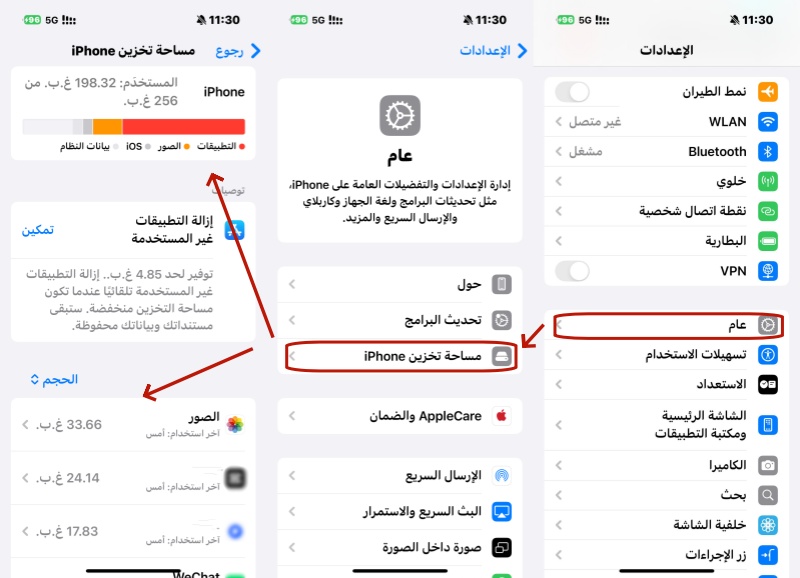
من خلال قائمة 'مساحة تخزين iPhone'، يمكنك رؤية قائمة بالتطبيقات ومقدار المساحة التي تستهلكها. ابحث عن التطبيقات التي تستهلك مساحة كبيرة وقم بتقييم إذا كانت ضرورية حقًا لاستخدامك اليومي.
لتحرير مساحة التخزين، ابدأ بحذف الصور والفيديوهات التي لا تحتاجها، وكذلك المستندات والتطبيقات غير المستخدمة. يمكنك أيضًا استخدام تطبيق "الملفات" لإدارة ملفاتك بشكل أكثر فعالية.
مع مرور الوقت، يجمع Safari بيانات ذاكرة التخزين المؤقت وسجل القراءة دون اتصال. لمسحها:

هناك حالة خاصة قد تحدث: يظهر iPhone رسالة تشير إلى أن مساحة التخزين في الايفون ممتلئة، لكن قبل تحديث iOS كانت المساحة متوفرة بشكل كافٍ. ما الذي حدث؟ هل التحديث الجديد لنظام iOS استهلك كمية كبيرة من الذاكرة؟ من المحتمل أن يكون السبب وجود أخطاء أو مشاكل في الإصدار الجديد من نظام iOS. يمكنك استخدام أدوات إصلاح نظام iOS مثل Tenorshare ReiBoot لحل هذه المشكلة.
1. قم بتشغيل Tenorshare ReiBoot على الكمبيوتر، وصل iPhone بالكمبيوتر، ثم اضغط على "بدء الإصلاح"؛


لتحسين أداء الايفون وتفريغ المساحة، يمكن استخدام برامج تنظيف الذاكرة مثل Smart Cleaner، الذي يساعد في إزالة الملفات غير الضرورية وتوفير مساحة كافية.
استخدام أدوات إدارة الملفات يمكن أن يساعد في تنظيم وحذف الملفات الكبيرة وغير المستخدمة بفعالية، مما يسهل الحفاظ على مساحة التخزين نظيفة ومرتبة.
برامج مثل تلك التي تسمح بإزالة محتوى 'الأخرى' يمكن أن تكون مفيدة جداً في استعادة مساحة التخزين دون فقد البيانات الهامة. استخدام هذه البرامج يضمن عدم التأثير على البيانات الأساسية أثناء تحرير المساحة.
يمكنك زيادة مساحة التخزين المتاحة لك عبر iCloud بسهولة عن طريق الاشتراك في خطط iCloud+ التي توفر خيارات متعددة تبدأ من 50 جيجابايت وتصل إلى 2 تيرابايت. هذه الخطوة مفيدة بشكل خاص لمن يحتاجون مساحة كبيرة لتخزين الصور والفيديوهات والنسخ الاحتياطية.
تفعيل هذا الخيار يسمح لـ iCloud بإدارة مساحة التخزين على جهازك بشكل أوتوماتيكي، حيث يتم الاحتفاظ بالنسخ الأصلية من الصور والفيديوهات في iCloud وتخزين نسخ مُحسنة على جهازك لتوفير المساحة.
من المهم مراجعة وإدارة البيانات التي تُخزن في iCloud بانتظام. يمكنك الوصول إلى الإعدادات واختيار 'iCloud' ثم 'إدارة مساحة التخزين' لرؤية ما يستهلك مساحة التخزين وإزالة البيانات غير الضرورية أو النسخ الاحتياطية القديمة لتحرير المساحة.
للحفاظ على مساحة التخزين في جهاز الايفون، من المهم مسح الذاكرة العشوائية بانتظام. هذا يساعد في تحرير المساحة التي قد تكون محتلة بملفات مؤقتة أو بيانات غير ضرورية.
من الضروري تقييم الحاجة الفعلية للتطبيقات قبل تثبيتها. تجنب تثبيت التطبيقات التي لا تستخدمها بشكل متكرر، حيث أنها تستهلك مساحة تخزين قيمة وتؤثر على أداء الجهاز.
استخدام الخدمات السحابية مثل iCloud أو Google Drive يمكن أن يكون بديلاً فعالاً لتخزين الملفات الكبيرة. هذا يسمح بتوفير مساحة على الجهاز نفسه ويضمن الوصول السهل إلى الملفات من أي جهاز.
نصيحة: قم بتفعيل خيارات التخزين الأمثل في الإعدادات لتحسين إدارة المساحة.
في بعض الأحيان، قد تكون إعادة ضبط المصنع هي الحل الأمثل لمشاكل مساحة التخزين المزمنة. تأكد من أخذ نسخة احتياطية لبياناتك قبل البدء في هذه العملية.
تحديثات النظام يمكن أن تحسن من إدارة مساحة التخزين وتحل بعض المشاكل المتعلقة بها. يُنصح دائمًا بالحفاظ على جهازك محدثًا لضمان الأداء الأمثل.
إذا استمرت المشاكل، فقد يكون من المفيد استشارة الدعم الفني لأبل. يمكنهم تقديم حلول مخصصة تتناسب مع حالة جهازك الخاصة.
نصيحة: قبل اللجوء إلى حلول جذرية مثل إعادة ضبط المصنع، حاول استخدام أدوات تنظيف الذاكرة وإدارة الملفات لتحرير مساحة التخزين.
تحديث النظام يمكن أن يحل مشاكل متعددة متعلقة بالأداء والتخزين. من الضروري دائمًا التأكد من تحديث جهازك للإصدار الأحدث لتجنب مشاكل التخزين المتكررة.
التطبيقات المزيفة يمكن أن تستهلك مساحة تخزين كبيرة وتعرض بياناتك للخطر. تأكد من تنزيل التطبيقات من مصادر موثوقة ومراجعة التقييمات والتعليقات قبل التثبيت.
قبل تنزيل أي ملفات أو برامج، تأكد من أن المصدر موثوق وأن الملفات خالية من الفيروسات. استخدام برامج الحماية يمكن أن يساعد في تجنب تحميل ملفات ضارة قد تؤثر على مساحة التخزين وأمان الجهاز.
في نهاية المطاف، يمكن حل مشكلة امتلاء مساحة التخزين في الايفون باتباع النصائح والطرق الموضحة في هذا المقال. من الضروري إدارة مساحة التخزين بشكل فعال لضمان أداء جهازك بأفضل شكل ممكن. تذكر دائمًا أن تقوم بتنظيف جهازك بانتظام واستخدام الأدوات المناسبة لتحقيق ذلك. نأمل أن تكون هذه المعلومات قد ساعدتك في استعادة السيطرة على مساحة التخزين الخاصة بك وتحسين تجربتك مع الايفون.
قد تكون مساحة التخزين ممتلئة بسبب الكثير من التطبيقات الكبيرة، الصور والفيديوهات عالية الدقة، أو الملفات والوثائق المتراكمة التي لا حاجة إليها.
يمكنك فحص المساحة من خلال الذهاب إلى الإعدادات > عام > مساحة تخزين iPhone لرؤية تفصيلية لما يستهلك المساحة.
يمكنك حذف التطبيقات غير الضرورية، مسح الصور والفيديوهات القديمة، أو استخدام أدوات احترافية لإفراغ المساحة دون فقد البيانات.
نعم، يمكن شراء مساحة تخزين إضافية على iCloud من خلال الإعدادات > الصورة الشخصية لحسابك (Apple ID) > iCloud > إدارة التخزين > تغيير خطة التخزين.
يمكن تحسين استخدام المساحة عن طريق تفعيل خيار تحسين التخزين في الإعدادات، واستخدام الخدمات السحابية للملفات الكبيرة.
في حال استمرار المشاكل، قد تحتاج إلى إعادة ضبط المصنع أو استشارة الدعم الفني لأبل للحصول على مساعدة إضافية.

ثم اكتب تعليقك
بقلم خالد محمد
2025-12-15 / نصائح حول الآيفون